Để không bị sếp lên cơn đau tim khi nhìn thấy bạn chỉnh tay từng ô chữ một trên Excel, hôm nay Trung tâm tin học văn phòng MOS sẽ bày cho bạn cách sử dụng Autofill (Điền tự động) trong Excel một cách nhanh nhất nhé.
Autofill trong Excel làm gì?
Tính năng Autofill (Điền tự động) dùng để điền các dữ liệu theo mẫu hoặc theo dữ liệu của các ô khác vào các ô.
Hướng dẫn sử dụng Autofill trong Excel
Rất dễ dàng để bạn có thể sử dụng tính năng Autofill trong các ô của Excel. Cách dễ dàng nhất đó chính là gõ “1” vào ô A1 và “2” ở cột A2 rồi kéo nó xuống.


Xem thêm: Hàm MAX Trong Excel: Công Thức, Cách Dùng Và Ví Dụ [2022]
Ngoài ra, chúng ta có một cách dùng Autofill của các số nối tiếp trong các ô đã hợp nhất như sau:






Nếu bạn làm y hệt như vậy, trên màn hình bạn sẽ hiện lên thông báo ” To do this, all the merged cells need to be the same size”. Vì vậy cách này không thể sử dụng được.
Bạn chỉ cần bôi đen vùng cần phải điền nhanh, rồi sau đó gõ hàm =MAX(A$1:A1)+1 ở ô A1 và nhấn vào phím Ctrl và phím Enter cùng lúc.
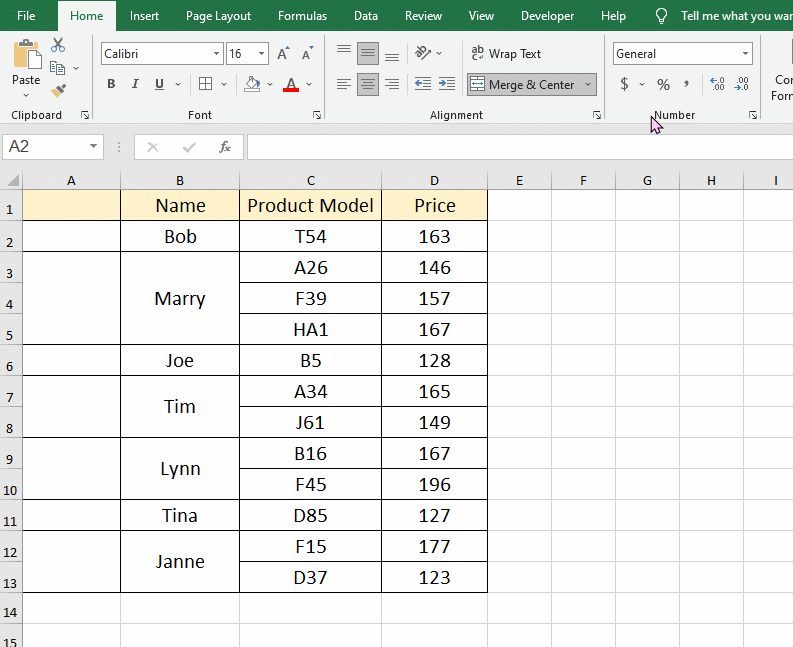
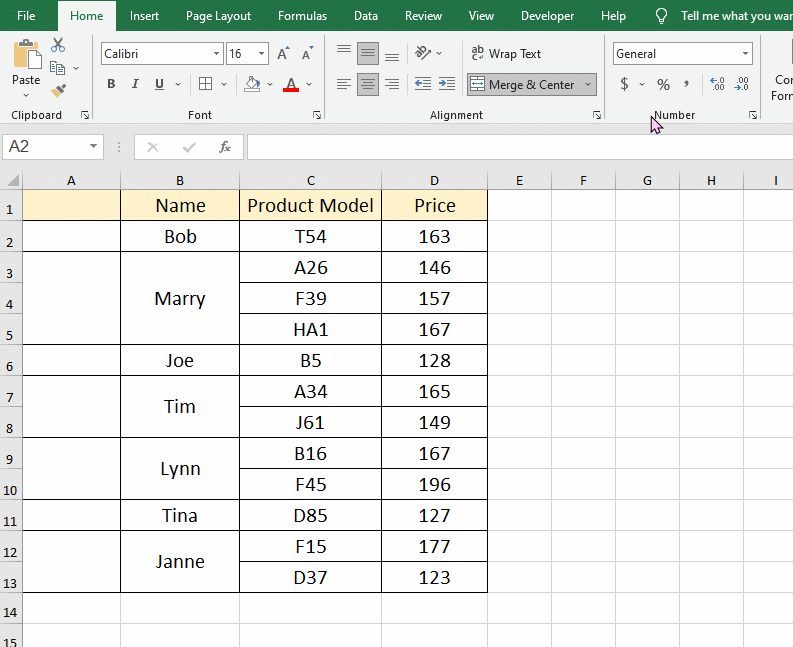
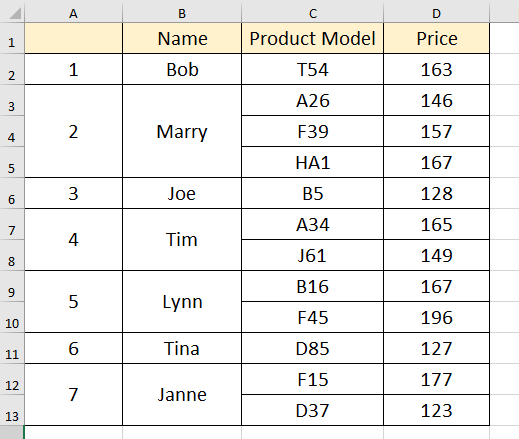
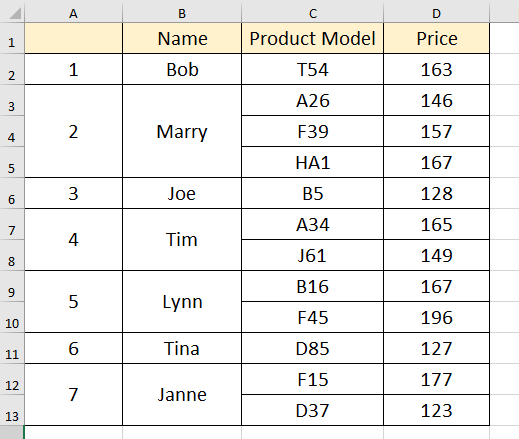
Xem thêm tại: Tổng Hợp 24 Thủ Thuật Excel Dân Văn Phòng Nhất Định Cần Nằm Lòng (Phần 1)
Kết luận
Đây chính là các bước để sử dụng tính năng Autofill trên Excel. Trung tâm tin học văn phòng MOS mong rằng bạn đã nắm vững được mẹo sử dụng tính năng này.
Ngoài ra, nếu công việc của bạn gắn liền với Tin học văn phòng nhưng vì quá bận rộn nên bạn không có thời gian tham gia các lớp học học trực tiếp ở trung tâm thì bạn có thể tham khảo khóa Luyện thi MOS online các môn Excel, Word, PowerPoint, và Excel AZ từ cơ bản đến nâng cao và ứng dụng của Trung tâm tin học văn phòng MOS nhé!
Nguồn bài viết: Sandra
Xem thêm tại: How To Autofill Number Serial In Merged Cells In Excel—Simple Tutorial
Thông tin liên hệ:
Trung tâm tin học văn phòng MOS – Viện Đào tạo và tư vấn doanh nghiệp – ĐH Ngoại Thương.
Email: [email protected]
Hotline: 0914 444 343




